如何在pdf文件上增加水印?4种方法轻松保护文件
如何在pdf文件上增加水印?在数字化时代,PDF作为一种广泛使用的文档格式,其安全性和版权保护也成为一个不可忽视的问题。在PDF文件中添加水印已成为一种有效的保护措施,它不仅帮助注释文件归属,还能防止未经授权的使用。本文将为小伙伴们详细介绍四种在PDF添加水印的方法,帮助大家更好地保护重要的文件内容。

方法一:使用迅捷PDF转换器在线网站
迅捷PDF转换器在线网站拥有用户友好的界面,适合不同技术水平的用户,且不需要下载安装软件。 如果你需要偶尔为PDF文件添加水印,且希望快速完成,迅捷PDF转换器在线网站是一个不错的选择。
使用步骤:
1.打开浏览器,访问迅捷PDF转换器在线网站(https://app.xunjiepdf.com/)。
2.在网站上方的功能栏中找到【文档处理】一栏,选择其中的【PDF添加水印】。
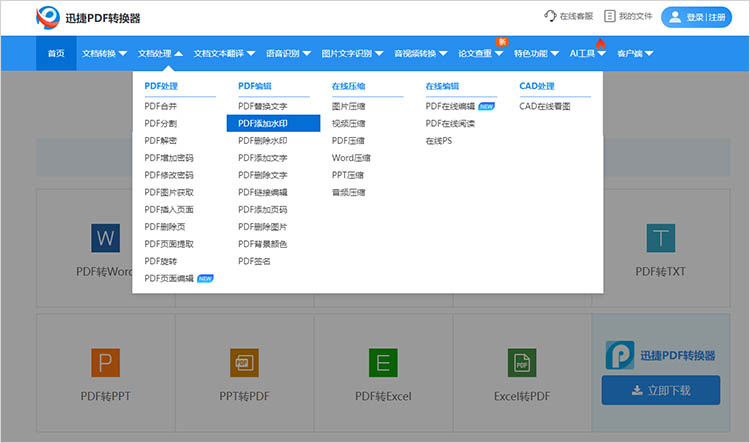
3.进入操作页面后,通过【点击选择文件】按钮上传想要增加水印的PDF文件。
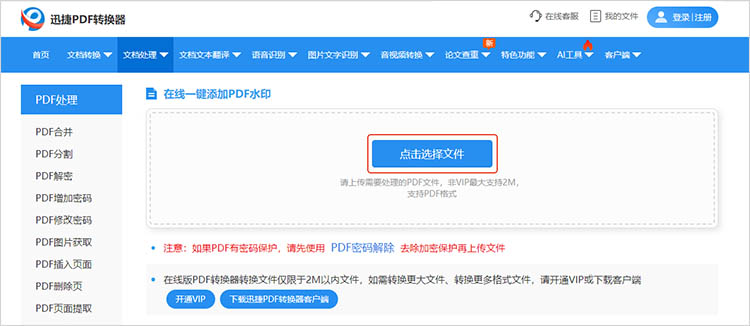
4.点击【设置水印】,在弹出的设置窗口中,输入想要添加的水印文本或选择图片作为水印。同时,还可以调整水印的大小、透明度和位置,确保其在页面上的可见性和美观性。
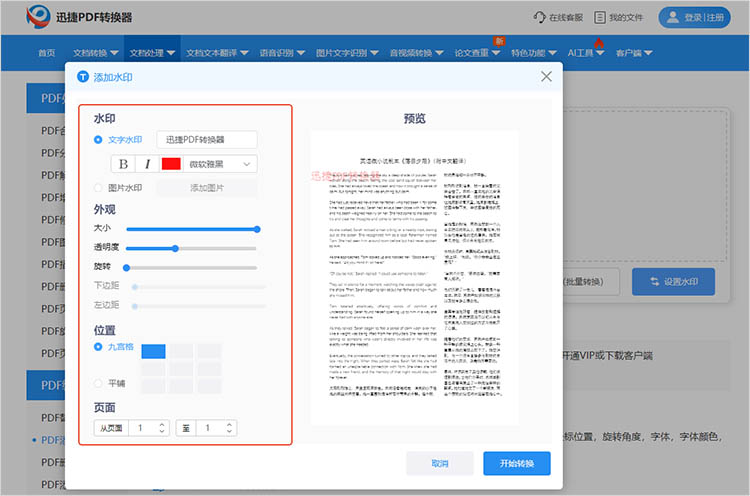
5.点击【开始转换】,网站会自动处理文件,耐心等待即可下载带水印的PDF。
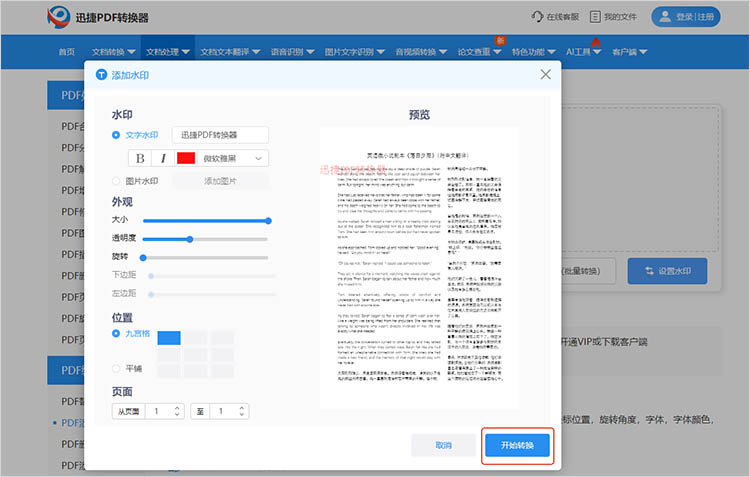
方法二:使用迅捷PDF编辑器
迅捷PDF编辑器不仅支持水印添加,还提供多种编辑功能,如文本修改、页面重排等,功能强大且使用简单。当需要在PDF上进行多种编辑操作时,它为我们提供了一个综合性的解决方案。
使用步骤:
1.安装并打开迅捷PDF编辑器,点击【打开PDF文件】按钮,选择想要增加水印的PDF文件。
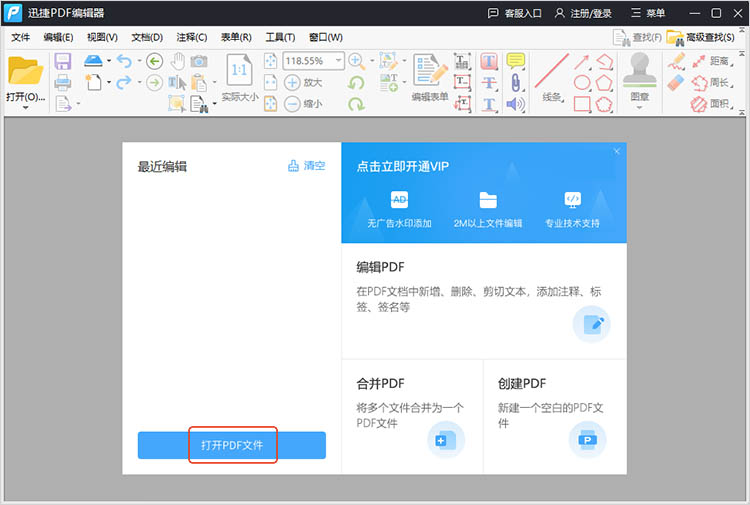
2.打开文件后,在功能栏中找到【文档】,点击其中的【水印】功能,选择【添加】
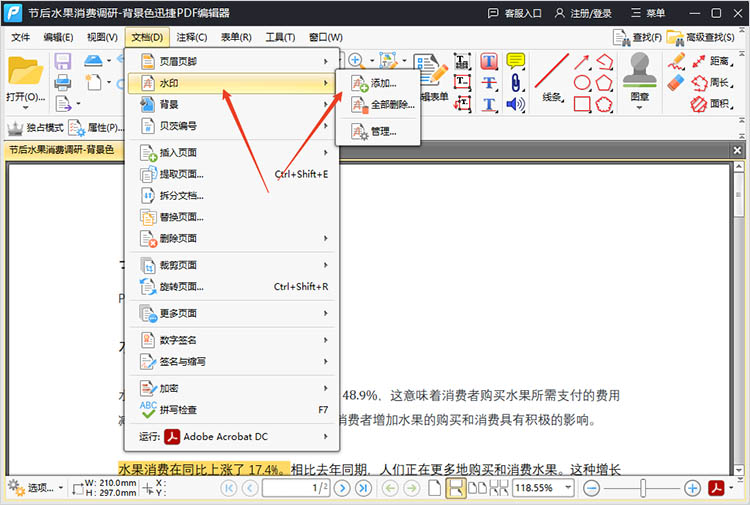
3.在指定窗口中,可以选择添加文本或图片作为水印,并可在设置中调整字体、颜色、透明度等参数。
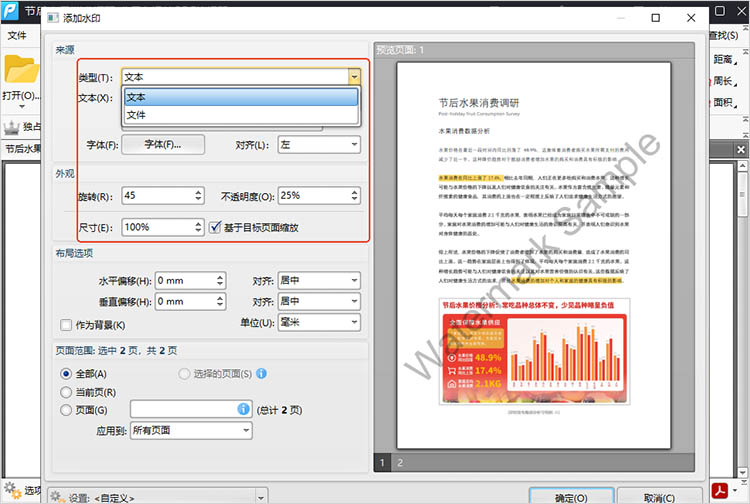
设置水印的位置,可以选择页面的任意位置,完成后点击【确定】保存设置。
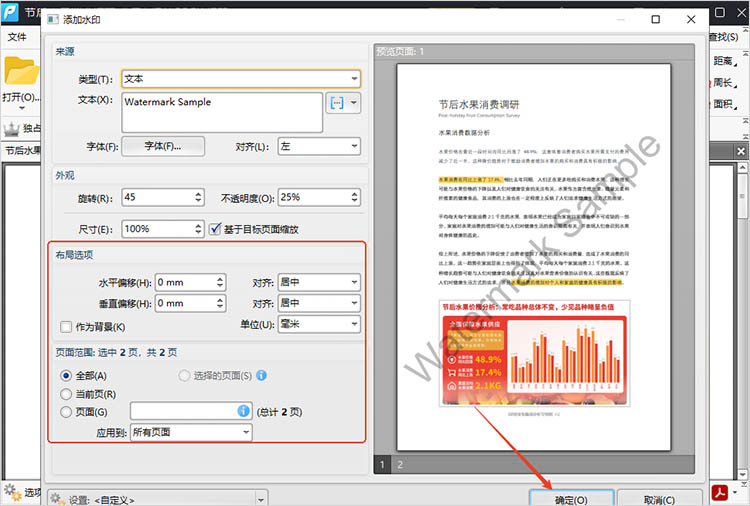
4.点击【文件】-【保存】/【另存为】,即可保存带有水印的PDF文件。
方法三:使用全能PDF转换助手
全能PDF转换助手是一款功能齐全的PDF处理软件,它支持文件格式转换和加水印,适合对轻量级和快速处理有需求的用户。
使用步骤:
1.在软件中找到【PDF添加水印】功能,点击进入后将想要处理的文件上传。
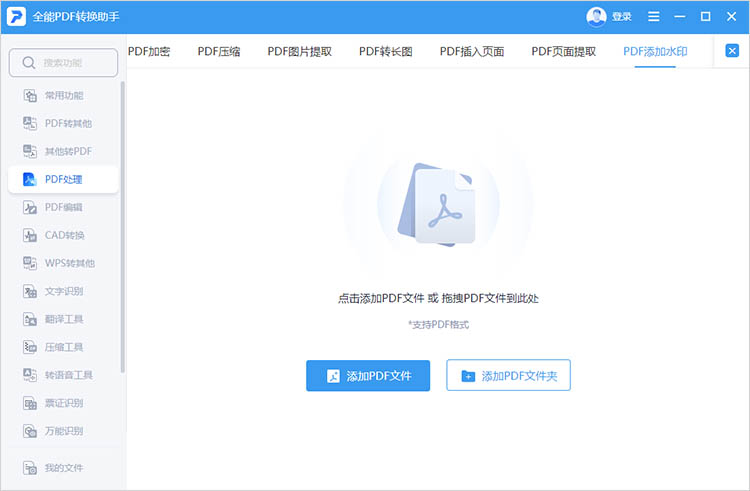
2.点击【设置通用水印】,在弹出的窗口中设置水印的相关参数。
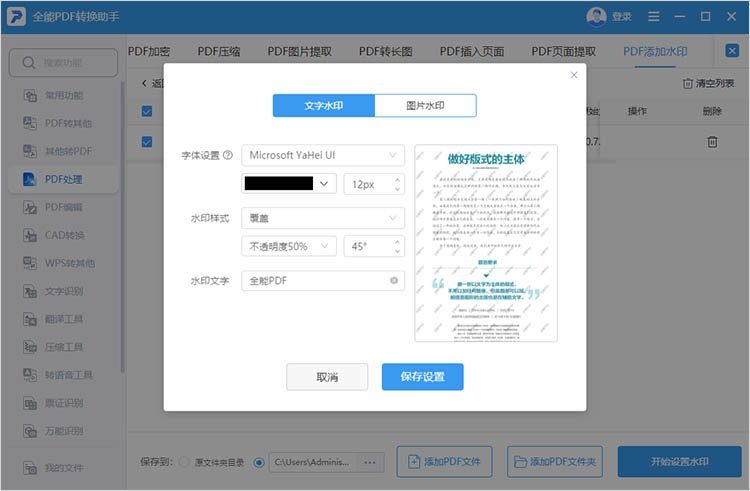
3.选择需要添加水印的页码,点击【开始设置水印】,等待软件完成水印添加。
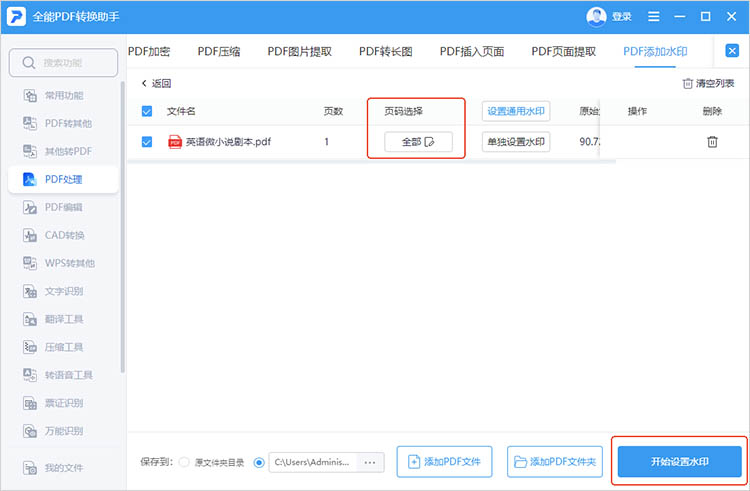
方法四:使用Adobe Acrobat Reader
作为PDF文件的行业标准软件,其功能丰富且稳定。支持多种操作系统,包括Windows、Mac和移动设备。还支持插件和扩展,可根据需求进行功能扩展。
使用步骤:
1.启动软件,点击【文件】菜单,选择【打开】,选择需要添加水印的PDF文件。
2.在菜单栏中选择【编辑】,点击【水印】,选择【添加】。在弹出的对话框中设置水印类型、内容、透明度、位置和大小。
3.点击【确定】后,保存修改后的PDF文件。
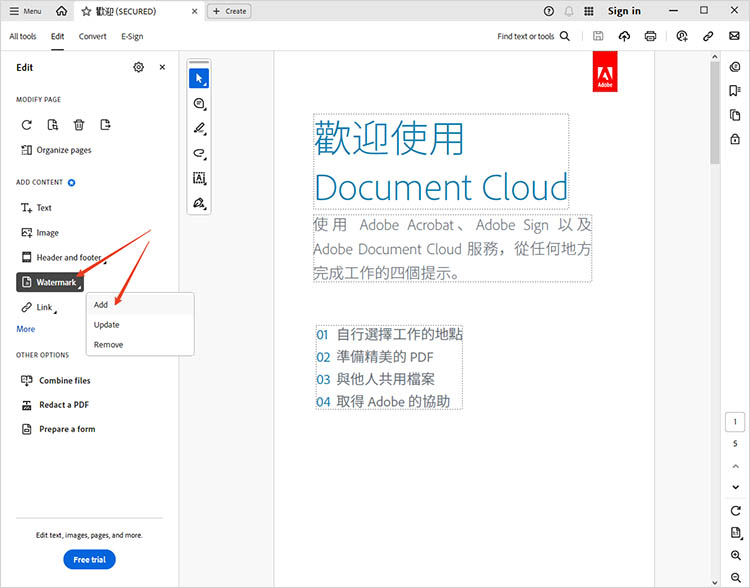
通过以上四种方法,可以轻松为PDF文件添加水印。这些工具各具特色,满足不同用户的需求。掌握“如何在pdf文件上增加水印”的技巧,不仅能有效防止未经授权的使用,还能确保文件的归属清晰明确。希望这些方法能帮助你更好地保护重要的文件内容,让文件管理更加安全。
相关文章
pdf如何编辑修改?3种方法轻松实现文本、图片与注释的添加
pdf如何编辑修改?PDF因其良好的兼容性和格式稳定性,被广泛用于文档的分享与存储。然而,PDF文件一旦生成,传统意义上很难进行编辑和修改。这使得许多用户在需要对PDF文件进行内容更新时感到困扰。本文将介绍三种简单有效的PDF编辑方法,帮助你轻松应对各种PDF编辑需求,有需要的小伙伴们一起来看看吧。
如何在线编辑pdf?掌握这3个方法轻松搞定
如何在线编辑pdf?在数字化办公与学习的当下,PDF文件凭借其稳定的格式优势被广泛应用,但编辑PDF文件却常让人犯难。其实,只要掌握正确方法,在线编辑PDF能轻松实现。本文将介绍3种实用的在线PDF编辑方法,从不同角度满足你的多样化需求,让你不再为PDF编辑发愁。
PDF文件可以编辑吗?分享3种pdf编辑的方法
PDF文件可以编辑吗?如今,PDF文件已成为一种常见的文档格式,广泛应用于商务、教育和日常生活中。然而,由于其固有的特性,PDF文件的编辑往往让人感到困扰。许多用户希望在无需转换格式的情况下,对PDF文档进行修改、注释或填充表单。本文将分享三种PDF编辑方法,帮助大家了解PDF编辑的多种可能性。
有没有编辑pdf的软件?推荐三款好用的
有没有编辑pdf的软件?在数字化办公和学习中,PDF文件因其格式稳定、跨平台兼容性强等特点被广泛应用。然而,PDF文件的编辑却常常让人感到困扰。幸运的是,随着技术的发展,如今有许多优秀的PDF编辑工具可供选择。无论是需要对文档进行简单修改,还是复杂的排版调整,合适的软件都能让任务变得轻松。本文将为大家推荐三款实用的PDF编辑工具,帮助大家更好地完成PDF编辑任务。
pdf文件怎么编辑修改?分享编辑修改的3种方法
pdf文件怎么编辑修改?在日常工作和学习中,PDF文件因其跨平台兼容性和不易被篡改的特性而广受欢迎。然而,PDF的不可编辑性也常让我们感到困扰。那么,当我们需要对PDF文件进行编辑修改时,应该怎么办呢?本文将分享三种高效且实用的PDF编辑修改方法,帮助大家轻松应对各种编辑需求。

 ”
” ”在浏览器中打开。
”在浏览器中打开。

